Запрос в google таблицах: как использовать «не равно»? в запросе
Вы можете использовать следующие методы, чтобы использовать «другой» оператор в запросе Google Таблиц:
Способ 1: не соответствует определенному значению
=query( A1:C11 , " select * where A != 'Value1' ")
Способ 2: не равно одному из нескольких значений
=query( A1:C11 , " select * where A != 'Value1' and B != 'Value2' ")
Обратите внимание, что != — это «другой» оператор в Google Таблицах.
В следующих примерах показано, как использовать каждую формулу на практике со следующим набором данных в Google Таблицах:
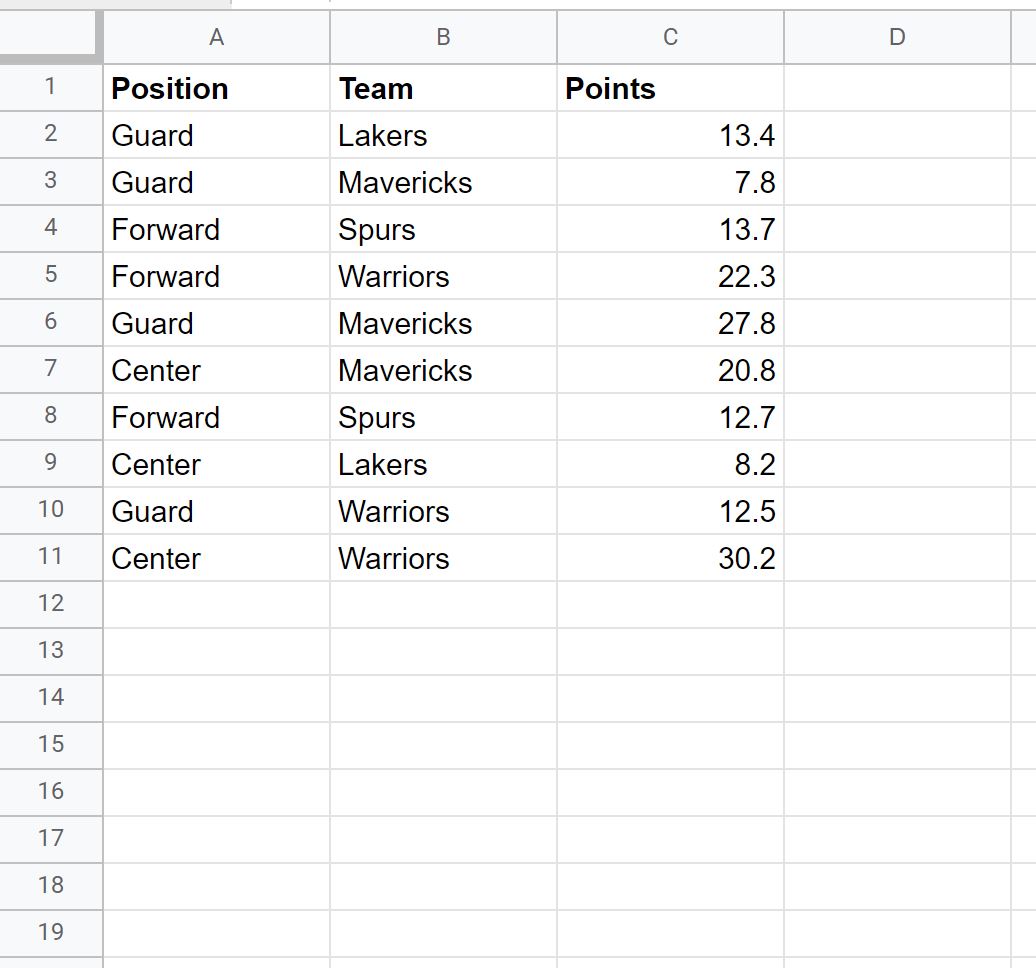
Пример 1. Строки запроса не равны определенному значению.
Мы можем использовать следующую формулу, чтобы выбрать все строки, в которых столбец «Позиция » не равен «Охранник»:
=query( A1:C11 , " select * where A != 'Guard' ")
На следующем снимке экрана показано, как использовать эту формулу на практике:
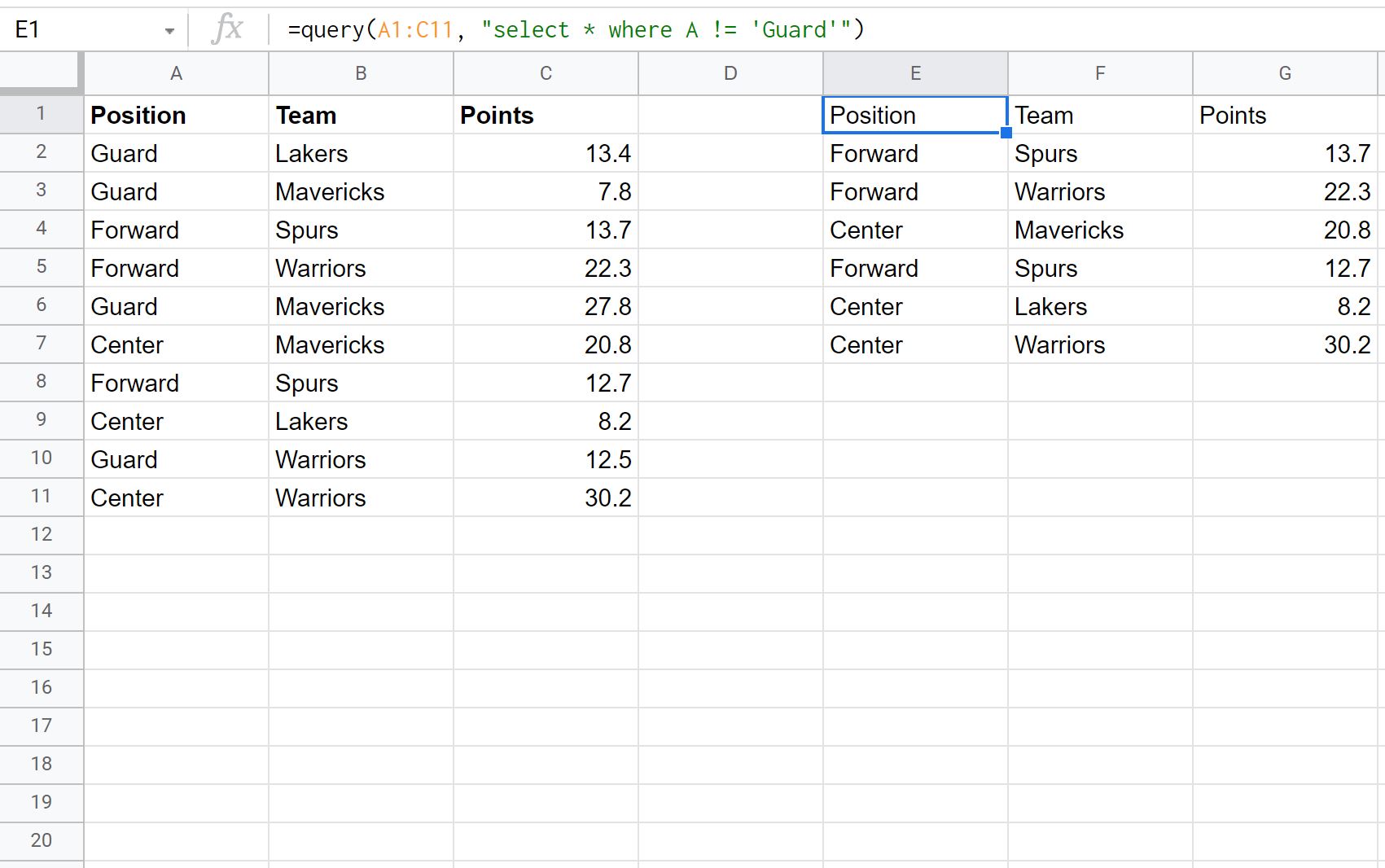
Обратите внимание, что возвращаются только строки, позиция которых не равна «Сохранить».
Пример 2. Строки запроса не равны одному из нескольких значений.
Мы можем использовать следующую формулу, чтобы выбрать все строки, где столбец «Позиция » не равен «Охранник», а столбец «Команда» не равен «Воины»:
=query( A1:C11 , " select * where A != 'Guard' and B != 'Warriors' ")
На следующем снимке экрана показано, как использовать эту формулу на практике:
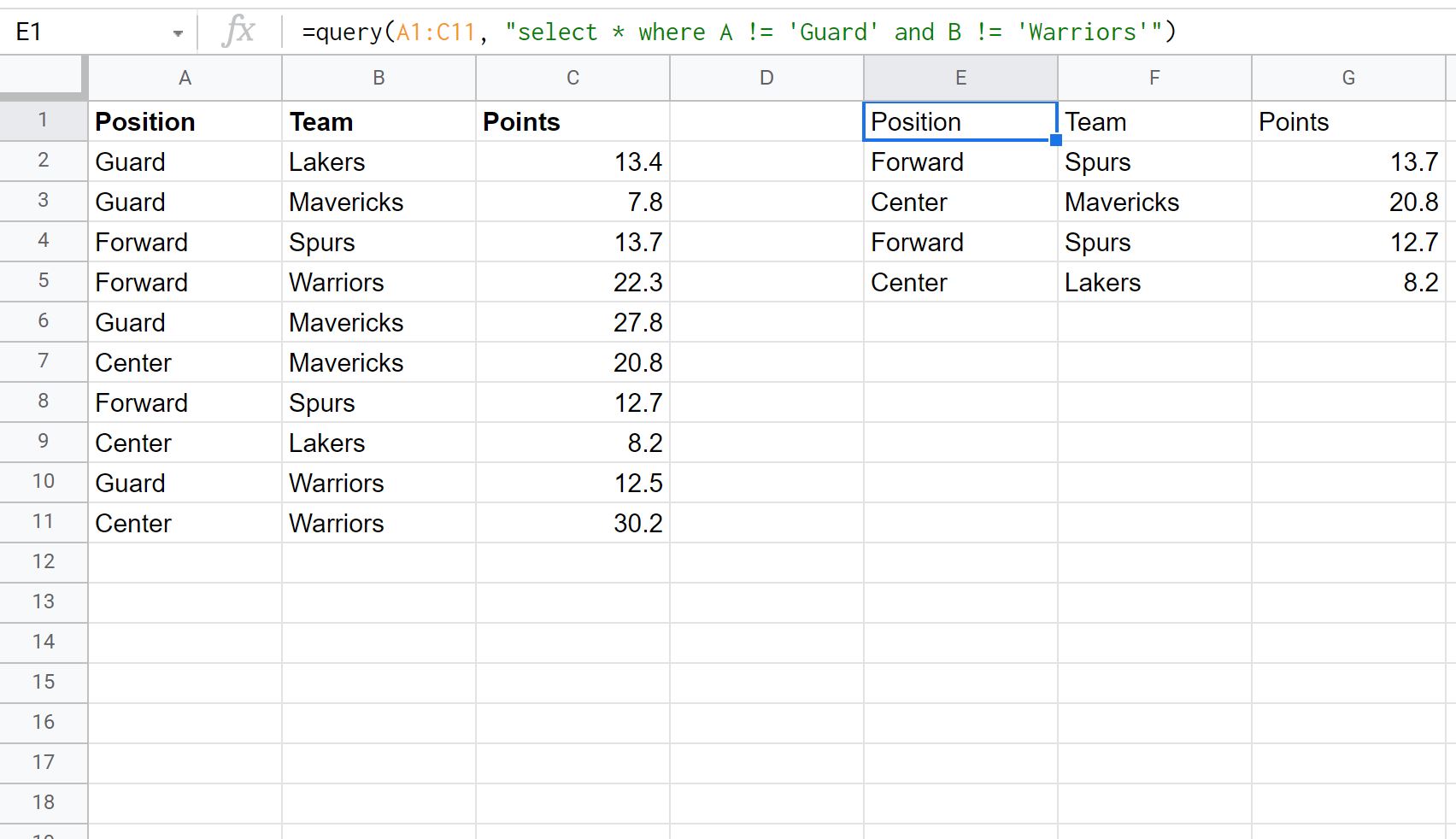
Обратите внимание, что возвращаются только строки, в которых позиция не равна «Охранник», а команда не равна «Воины».
Примечание . Функция query() чувствительна к регистру. Это означает, что если вы введете A != ‘guard’ , запрос всегда будет возвращать строки, где Position — Guard, поскольку эти два значения не совпадают по регистру.
Дополнительные ресурсы
В следующих руководствах объясняется, как выполнять другие распространенные задачи с помощью запросов Google Таблиц:
Запрос в Google Sheets: как выполнить запрос из другого листа
Запрос Google Таблиц: выберите строки, содержащие строку
Запрос в Google Таблицах: как использовать группировку по
Запрос в Google Таблицах: как использовать сортировку по